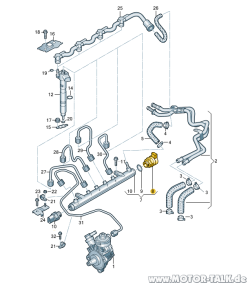Bei der Installation oder beim Übertragen einer laufenden Typo3 Version gibt es beim Einrichten auf einem neuen Server oder Webspace ein paar Dinge zu beachten. Sofern man die grundlegenden Dinge beachtet, sollte eigentlich nichts schiefgehen und das CMS-Sytem läuft auch auf dem neuen Webspace. ![]() Bei der Übertragung mehrerer Typo3-Installationen (insgesamt 10 Projekte) vom spezialisierten Hoster jweiland auf einen Hetzner Managed Server bin ich folgendermaßen vorgegangen und stieß bereits auf die ersten Probleme:
Bei der Übertragung mehrerer Typo3-Installationen (insgesamt 10 Projekte) vom spezialisierten Hoster jweiland auf einen Hetzner Managed Server bin ich folgendermaßen vorgegangen und stieß bereits auf die ersten Probleme:
1. Backup der Datenbank erstellen und auf dem neuen Server / Webspace wieder einspielen
Zuerst wurde bei jweiland mit dem SSH-Zugang ein Mysql Datenbank Dump erstellt. Wichtig ist, dass man den richtigen Host angibt. Für die MySQL Version 4 ist bei den jweiland-Hostingpaketen der Host (-h) “127.0.0.2″. Für die MySQL-Version 5 ein anderer, nämlich “127.0.0.3″. Um ein Backup der gesamten Typo 3 Datenbank zu erstellen lautet der Befehl für die Konsole (Als Beispiel Mysql5: Bitte darauf achten, dass zwischen dem Passwort-Parameter (-p) und dem eigentlichen Passwort kein Leerzeichen verwendet wird.):
mysqldump --opt -h 127.0.0.3 -u DATENBANKUSER -pgeheim DATENBANKNAME > backup.sql
Wenn die Datenbank etwas größer sein sollte, dann kann man mit einer Pipe das Archiv gleichen mit GNU zip (gzip) packen. Das sollte den Transfer auf den neuen Webspace verkürzen:
mysqldump --opt -h 127.0.0.3 -u DATENBANKUSER -pgeheim DATENBANKNAME | gzip > backup.sql.gz
Alternativ kann man natürlich auch phpMyAdmin oder MySQLDumper verwenden, um die Datenbank zu exportieren. Ich hatte beim Exportieren mit phpMyAdmin (Export als Datei mit gzip-Komprimierung) zwar ein File erhalten, allerdings war das Archiv immer beschädigt. Deswegen sollte man hier lieber mit der Konsole arbeiten, was auch das ganze beschleunigt.
Analog wird die Datenbank auf dem neuen Server dann wieder eingestellt:
mysql --host=localhost --user=DATENBANKUSER --password=geheim DATENBANKNAME < backup.sql
bzw. mit gzip komprimiertem Dump:
gzip -d backup.sql.gz | mysql --host=localhost --user=DATENBANKUSER --password=geheim DATENBANKNAME
2. Transfer der Dateien
Nach dem Einspielen der des Datenbank-Backups müssen alle Dateien per FTP übertragen werden. Es gibt viele Möglichkeiten und dutzende Programme die man für die Übertragung nutzen kann, zum Beispiel per rsync oder man baut mit dem (Midnight Commander = mc) eine direkte FTP-Verbindung vom alten Server auf. In meinem Fall habe ich die Dateien per mc übertragen. Allerdings werden hier die Rechte 1:1 übernommen und da liegt das Problem. Auf dem Hetzner sind die benötigten Rechte (chmod) für Files 644 und für Verzeichnisse 755. Diese sollten nach dem Transfer je nach Serverkonfiguration richtig gesetzt sein.
Die Rechte aller Files können nachträglich zum Beispiel mit dem FTP-Programm Filezilla rekursiv für alle Unterverzeichnisse oder Dateien gesetzt werden. Außerdem werden für folgende Ordner erweiterte Schreibrechte benötigt:
chmod 757 typo3temp
chmod 757 typo3conf/ext
chmod 757 typo3conf/l10n
chmod 757 uploads
chmod 757 uploads/media
chmod 757 uploads/tf
chmod 757 uploads/pics
chmod 757 fileadmin
chmod 757 fileadmin/_temp_
chmod 757 typo3/ext
3. Einstellungen im Install Tool von Typo 3
Der Transfer des Ordnerinhalts /typo3temp ist nicht notwendig, diesen Ordner braucht man nicht Übertragen, da die temporären Dateien mit der Konfiguration auf dem neuen durcheinander kommen können. Nach dem Übertragen muss die neue Datenbankverbindung mittels Installtool unter /typo3/install/index.php konfigurtiert werden. Empfehlenswert ist auch das Setzen des memory_limits auf 32M in der PHP-Konfiguration. Das Installtool kann mit dem Erstellen einer leeren Datei mit dem Namen ENABLE_INSTALL_TOOL im Ordner /typo3conf aktiviert werden.
Bei jweiland sind folgende setDBInit Queries bei der Datenbank-Initialisierung gesetzt. Auf dem Hetzner Server konnten aus diesem Grund anscheinend die Templates nach dem erstmaligen Erstellen nicht mehr richtig zugeordnet werden. Die Seite wurde in meinem Fall einmal gecached und im Cache abgelegt, nach dem zweiten Aufrufen der selben Seite kam zum einem Fehler den TemplaVoila im Frontend zeigte: “Template not found.” Diesen Fehler habe ich behoben, indem ich die setDBInit Einträge in der Konfiguration weggelassen habe.
Typo3 sollte nach dieser Konfiguration ordnungsgemäß laufen.